디즈니플러스 비긴 tv연결 로그인방법
안녕하세요.
저는 OTT는 쿠팡플레이랑 넷플리그를
사용 중에 있었는데요-
점점 재미있는 시리즈들이
디즈니 플러스에서 많이 나오더라고요!
특히 '무빙'을 정말 보고 싶어서
디즈니 플러스도 가입하게 되었습니다.
오티티마다 스마트TV의 어플로
연결해서 로그인하는 방법이 다 다른데,
디즈니 플러스는 더 다른 느낌이었어요-!
디즈니플러스 티비연결 로그인 방법
자세히 알려드리도록 할게요!
1.
스마트 TV에는 디즈니 플러스 어플이
기본으로 다운 받아져 있더라고요.
어플을 실행하면 업데이트를 진행하거나
바로 화면이 뜹니다. 들어가 주세요~

2.
'가입하기'나 '로그인' 화면이 나오는데요.
TV에서는 바로 '로그인'을 하면 되죠!
근데 로그인을 누르니까
뭔 쌩뚱맞은 화면이 나오더라고요.

3.
디즈니 플러스를 처음 사용하시는 분들은
티비 연결할 때 이 화면은 다 보셨을 거예요.
'온라인으로 로그인' 화면이 나옵니다.

컴퓨터 또는 모바일 기기에서
아래 URL로 들어가 계속 진행하세요.
그리고 디즈니플러스 닷컴 비긴
영어로 되어 있는 URL이 나와서
좀 짜증이 나더라고요 ㅋㅋㅋ
들어가서 저 숫자를 적으라는 것 같은데,
저는 아이디 / 비밀번호 치면
그냥 들어가질 줄 알았거든요 ㅎㅎ
디즈니플러스 로그인 방법은 특이하네요
인터넷에서 '디즈니플러스 비긴'으로 검색해서
블로그에 올려준 주소로 들어가는데...
자꾸 '디즈니 플러스' 어플로 바로 연결되고
번호를 치는 곳으로 안 가지는 거예요!!!!
뭐야~~~!!!!!!!!!!!!!!!!!!!!!!

그래서 제가 확실히 들어가지는
주소를 가지고 왔습니다 ㅎㅎ
오류가 나지 않을 거예요 :)
아래 주소로 들어가시면 됩니다!
https://www.disneyplus.com/ko-kr/identity/begin
Begin- Disney+
Enter the 8-digit code on your TV or connected device to login
www.disneyplus.com
4.
위의 주소로 들어가면,
이렇게 숫자를 입력하는 창이 나옵니다.
TV에 표시된 8자리 코드를 입력해 주고,
비밀번호를 입력해 주면 끝~!!!

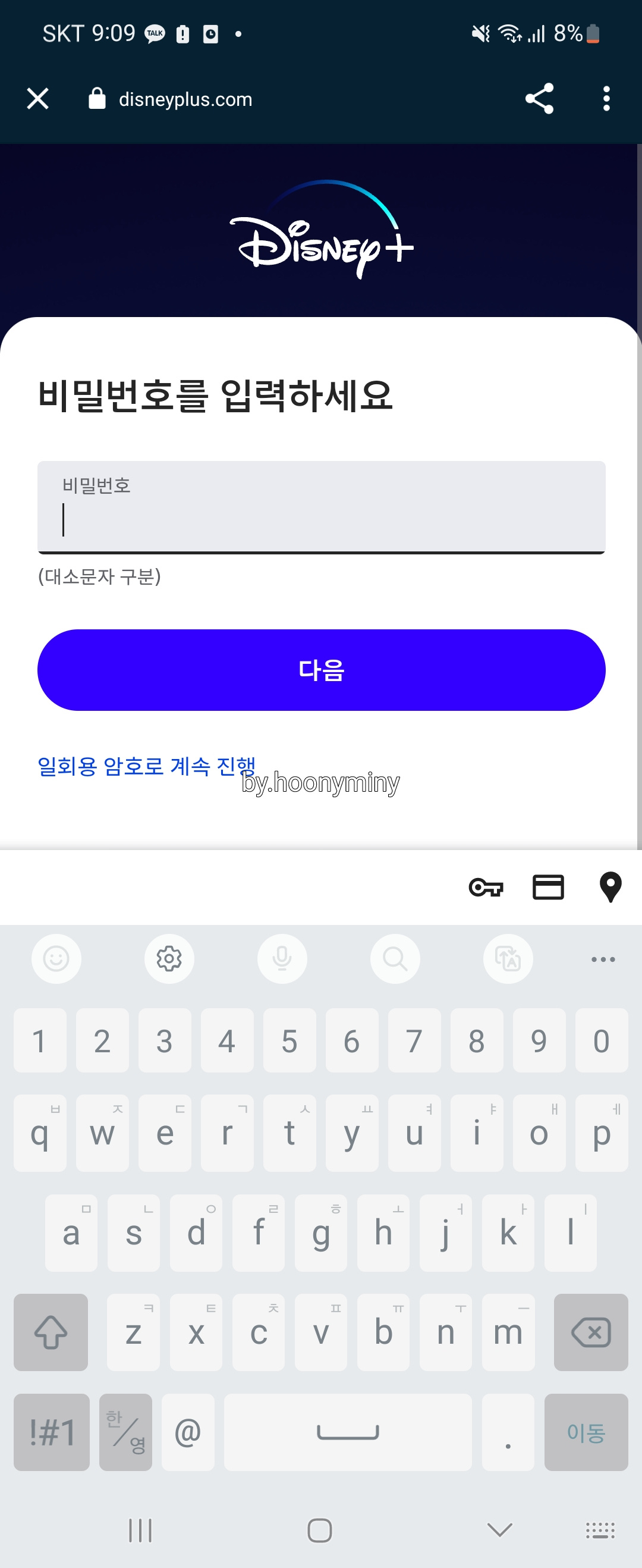
핸드폰, 컴퓨터 등에서
이 과정을 거치고 나면
5.
텔레비전 디즈니 플러스 화면에
아래와 같이 'TV 설정 완료'가 뜹니다.
여기에서 '스트리밍 시작' 버튼 누르면
바로 디즈니 플러스 시청하실 수 있습니다 :)

디즈니 플러스 시청기록 삭제 방법
넷플릭스나 쿠팡플레이에서는 시청기록 삭제가
컴퓨터나 핸드폰 등에서 가능합니다.
그런데 디즈니플러스를 가입해서
보시는 분들 중에서 이와 관련된
'시청기록 삭제' 설정 기능을
찾지 못하시는 분들이 계실 거예요.
당연하죠!!!!!!
디즈니 플러스에는
'시청기록 삭제' 기능이 없으니까요~!!
그렇지만 어떻게든 방법은 있는 법!
'시청 중인 콘텐츠'에서
콘텐츠를 삭제하고 싶으시다면
한 가지 방법이 있습니다~
바로 해당 영상의 가장 맨 끝부분으로
커서를 옮겨서 끝까지 본 것으로
만드는 것이죠.
그렇게 하고 다시 홈화면으로 돌아오면
'시청 중인 콘텐츠'에서 해당 콘텐츠가
없어진 것을 보실 수 있습니다.
단, 이건 하나의 영상으로 끝나는
영화와 같은 콘텐츠에만 해당됩니다.


시리즈의 경우에는 하나의 영상 이후에
바로 다음 시리즈 영상이 있기 때문에
보고 있던 영상의 끝으로 설정한다고 해도
'시청 중인 콘텐츠'에서 사라지지 않습니다.
그렇다면, 시리즈의 경우에는!
가장 마지막 시즌의 마지막 영상의
마지막 부분으로 커서를 옮겨서
모두 시청한 것으로 만듭니다.
그러면 '시청 중인 콘텐츠'에서
사라지는 것을 보실 수 있습니다.
이와 같은 방법은 아무래도 티비에서는
가장 끝부분으로 옮기는 게
굉장히 번거로울 수 있으니
핸드폰으로 하시기를 추천드립니다 :)
디즈니 플러스 핀번호 설정/수정
시청 중인 기록을 삭제 및 지우지 못하는
대신, 디즈니 플러스에서는
각각의 계정 프로필마다 PIN번호를
설정해서 잠금할 수 있는 기능이 있어요.
계정을 같이 사용하는 사람끼리
무엇을 시청하는지 보이기 싫을 때
이렇게 PIN번호를 설정하면
비밀번호를 입력해야만 그 프로필로
들어갈 수 있으니 사용해 보세요 :)

처음 로그인할 때 기본으로
핀 번호를 설정할 건지 물어보는데,
그때 설정해 줘도 되고요.
설정은 어느 때나 가능합니다.


핀번호설정을 하지 않았다가
새롭게 핀번호 설정을 하실 분들은
프로필이 나오는 화면에서
오른쪽 상단에 '프로필 수정'에 들어가서
수정하고자 하는 프로필 캐릭터의
오른쪽 아래에 있는 연필모양을 누릅니다.
가장 하단에 '프로필 PIN'의 '꺼짐'상태를
눌러 주면, 비밀번호를 새롭게 입력해서
핀 번호로 잠금 설정할 수 있습니다.


디즈니플러스 프로필 핀번호 변경도
똑같이 프로필이 나오는 화면에서
오른쪽 상단에 '프로필 수정'에 들어가서
핀 번호 수정 및 변경이 가능합니다~!!
디즈니 플러스 핀 번호와 관련된 설정은
정말 간단하니 오른쪽 상단을 기억해서
핀 번호 변경을 진행해 주시면 됩니다 :)
디즈니플러스 티비연결 및 시청기록삭제
방법 등에 대해서 자세히 살펴봤습니다.
이와 같은 내용을 찾으시는 분들께
도움이 되셨기를 바라며 마치겠습니다!
감사합니다 :)

'도움 되는 정보 공유' 카테고리의 다른 글
| 재능마켓 크몽 전자책준비 크몽사이트 가입 전문가프리랜서 사업자등록 방법 (3) | 2024.01.05 |
|---|---|
| 네이버클립크리에이터 지원신청방법 숏폼 영상콘텐츠 네이버tv 블로그모먼트 (0) | 2024.01.02 |
| 일본여행준비 인천공항 신한은행 쏠편한환전 우대가능 ATM 당일엔화환전 수령방법 장소 (1) | 2023.09.16 |
| 간사이공항에서 오사카가는방법 라피트 특급열차 구매 및 이용방법 (0) | 2023.09.12 |
| 건강기능식품 건기식 교육증 영업신고 및 업종추가 위택스 등록면허세납부방법 (0) | 2023.06.12 |




댓글